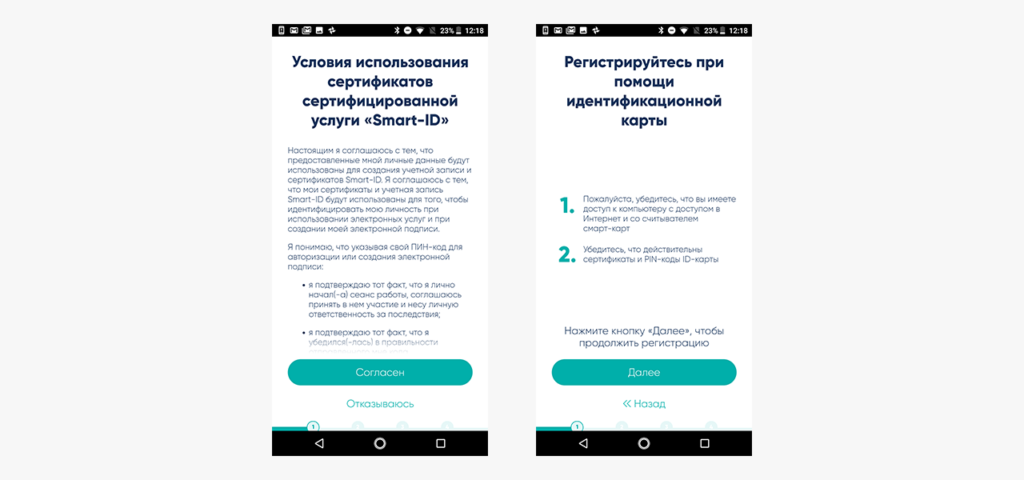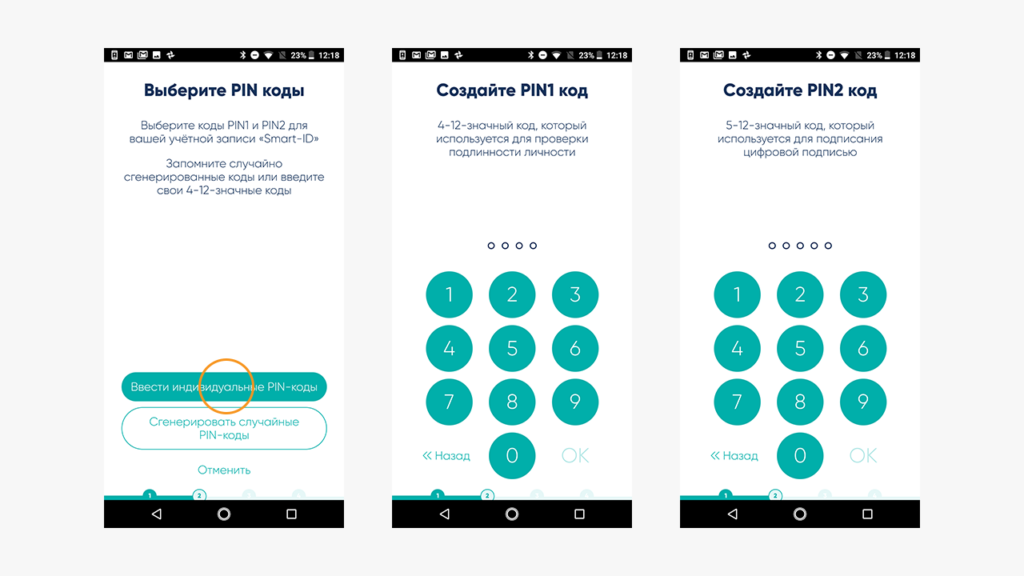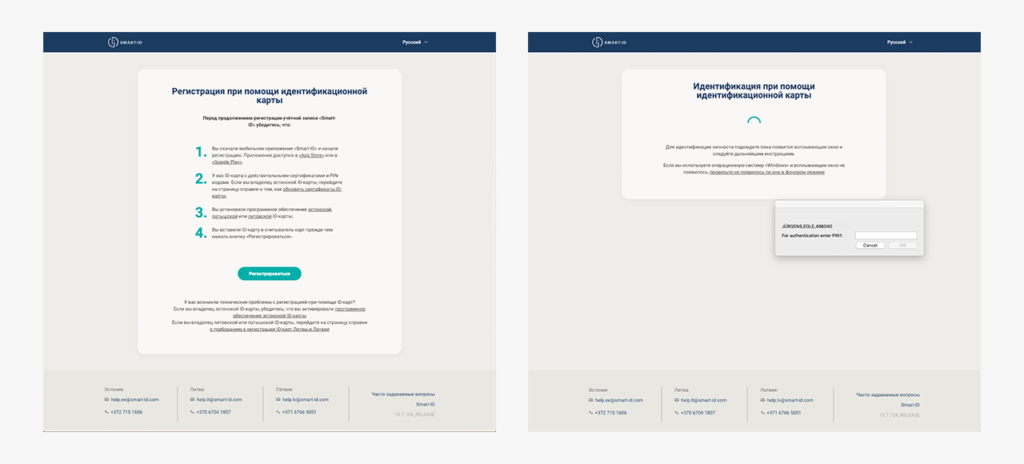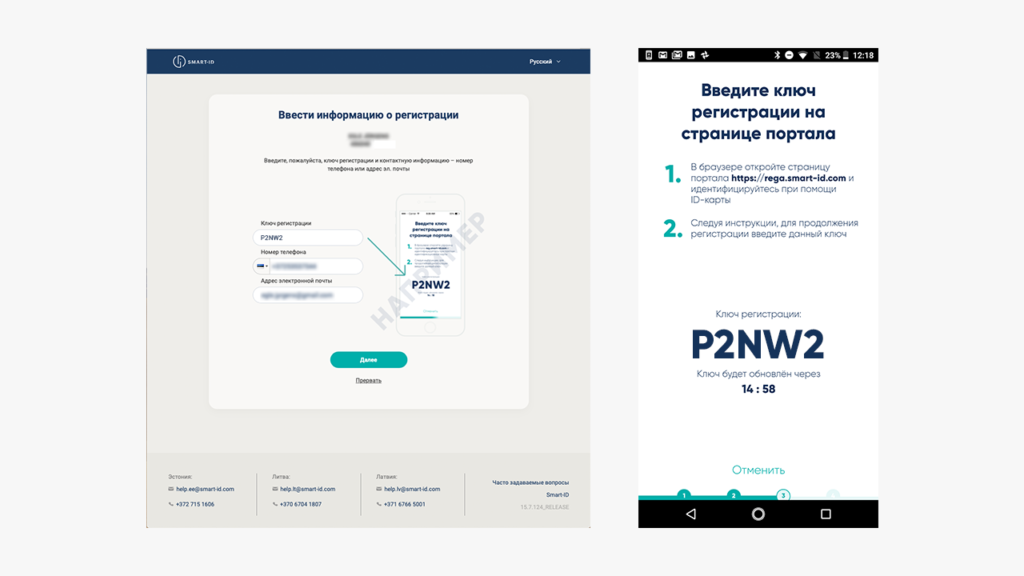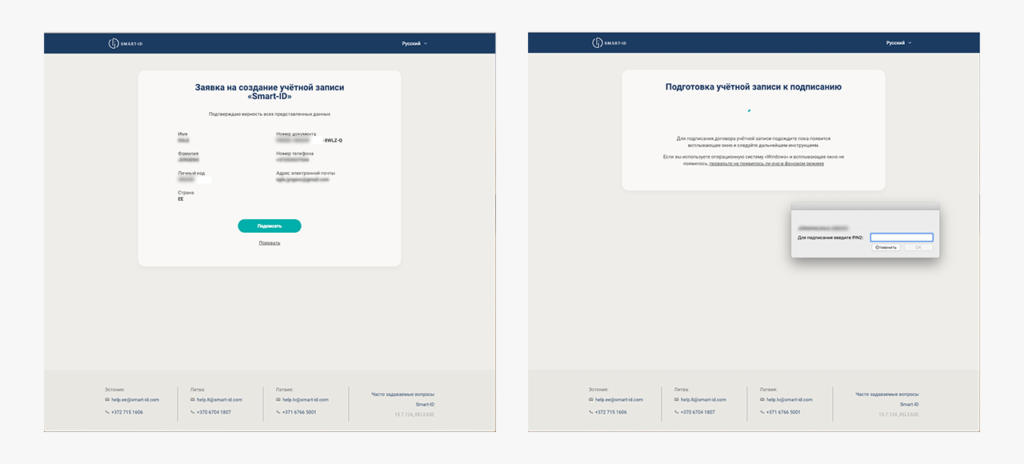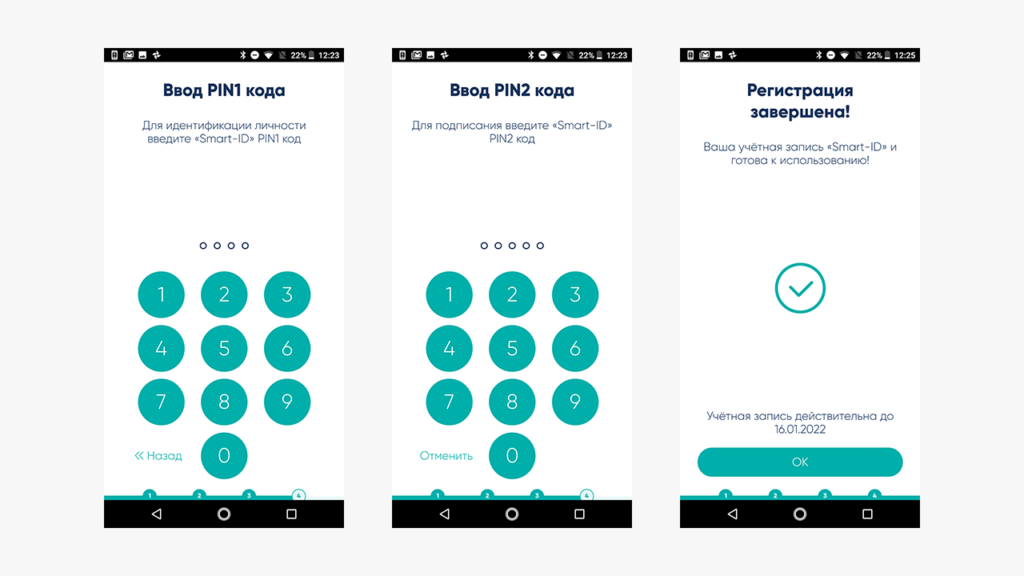Зарегистрировать учетную запись Smart-ID легко, даже если вы не являетесь опытным пользователем идентификационной карты. Приведенные далее указания содержат всю необходимую информацию для начала процесса: прежде чем приступить к регистрации, внимательно прочтите их, и в случае необходимости воспользуйтесь дополнительной информацией, пройдя по ссылкам.
Учетные записи Smart-ID для несовершеннолетних должен авторизовать родитель или опекун, поэтому, если вы хотите воспользоваться своей идентификационной картой, чтобы зарегистрировать Smart-ID для ребенка, мы подготовили отдельный набор полезных советов.
В первую очередь убедитесь в том, что у вас есть все необходимое для регистрации Smart-ID:
- Вы скачали и установили приложение Smart-ID?
Скачать приложение Smart-ID можно бесплатно из GooglePlay и AppStore. Следуйте указаниям на экране, и через пару минут все будет готово. - У Вас есть действительная идентификационная карта?
Убедитесь в действительности своей идентификационной карты, а также в наличии кодов PIN-1 и PIN-2. - Работает ли считыватель карт?
Прежде чем приступить к регистрации, убедитесь в том, что ваш считыватель идентификационной карты работает, и карта правильно вставлена в устройство. Для этого попробуйте войти в свой интернет-банк или другую э-услугу, используя для входа идентификационную карту. Если вы смогли войти, это значит, что вы готовы установить Smart-ID!
Шаг 1: откройте приложение Smart-ID на своем смарт-устройстве
Откройте приложение Smart-ID (нажмите на него) на своем смарт-устройстве и выберите «Зарегистрировать». Приложение попросит вас выбрать свою страну проживания и способ аутентификации (выберите «Идентификационная карта»).
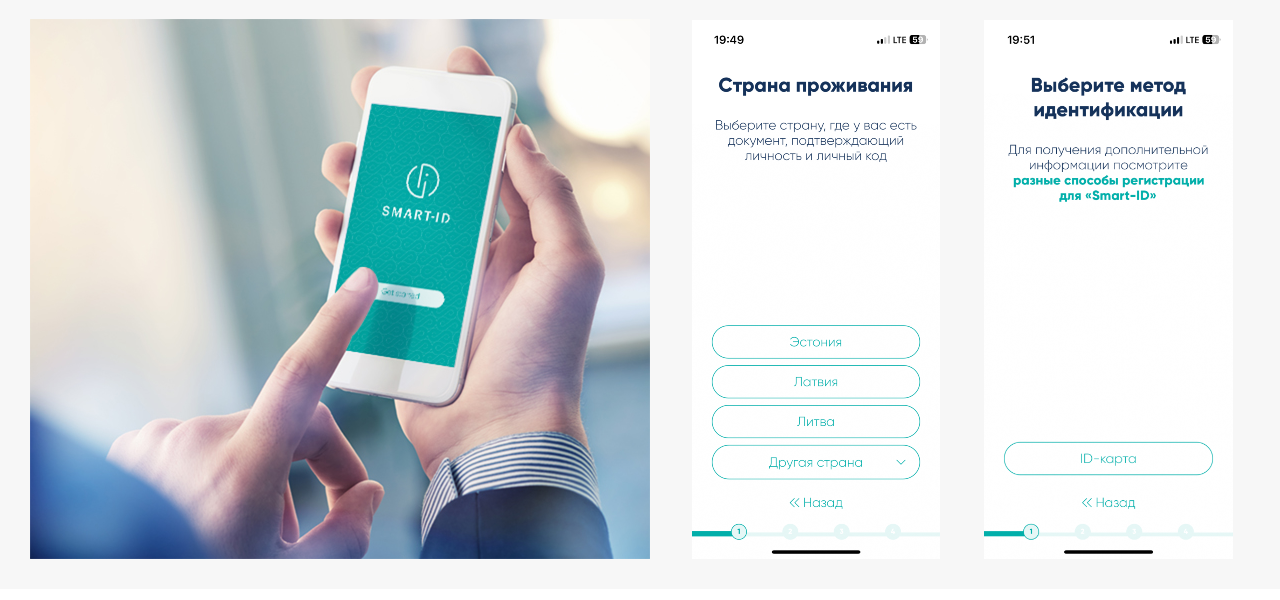
Вам также потребуется прочитать условия и положения использования квалифицированных сертификатов Smart-ID и согласиться с ними (подтверждая, что вы хотите использовать Smart-ID в качестве средства аутентификации).
Шаг 2: выберите свои PIN-коды
Затем вас попросят выбрать PIN-коды, которые вы будете использовать в приложении Smart-ID. Обратите внимание, что PIN-коды Smart-ID невозможно восстановить или сбросить, поэтому важно выбрать такие PIN-коды, которые вам легко запомнить, а другим трудно угадать. Подробнее о PIN-кодах читайте в наших советах о PIN-кодах.
Шаг 3: продолжайте регистрацию на своем компьютере
Когда PIN-коды будут выбраны, приложение Smart-ID, установленное на вашем смарт-устройстве, попросит вас продолжить регистрацию с помощью идентификационной карты, для чего вам потребуется открыть интернет-браузер на компьютере. Перейдите по ссылке, указанной в приложении.
Шаг 4: введите на компьютере необходимые данные
Портал Smart-ID, т.е. страница, на которую вы только что вошли, задаст вам несколько простых вопросов. Когда вы на них ответите, вам потребуется ввести регистрационный код Smart-ID. Этот код сообщит вам приложение Smart-ID, установленное на телефоне или планшете. Регистрационный код действителен в течение 15 минут, поэтому если за это время вам не удастся завершить процедуру регистрации, придется начинать сначала.
Шаг 5: подтвердите свою учетную запись Smart-ID на компьютере
Если регистрационный код, указанный приложением Smart-ID, совпадет с введенным на вашем компьютере, вы автоматически перейдете к следующему шагу подтверждения регистрации. Следуйте указаниям на экране, и все будет в порядке! Помните, что PIN-коды вашей идентификационной карты могут отличаться от выбранных для Smart-ID, и при появлении запроса введите правильные коды.
Шаг 6: завершите процесс регистрации на своем смарт-устройстве
Подтвердив регистрацию на своем компьютере, вы увидите приглашение продолжить процедуру на смарт-устройстве. Для завершения процесса регистрации компьютер больше не нужен.
Последний этап регистрации Smart-ID – подтверждение того, что вы запомнили свои коды PIN-1 и PIN-2 приложения Smart-ID. Если коды, введенные вами на этом этапе, совпадут с выбранными ранее, поздравляем! Приложение Smart-ID готово к использованию!
Шаг 7: ура – наслаждайтесь свободой!
Чтобы насладиться новой электронной свободой, попробуйте войти в одну из э-услуг, используя свою новую учетную запись Smart-ID, например, в свой интернет-банк. Выберите Smart-ID в качестве способа аутентификации и введите свое обычное имя пользователя и (или) национальный номер страхования. Приложение Smart-ID, установленное на смарт-устройстве, сообщит о необходимости подтвердить вход кодом PIN-1. Все очень просто, всего лишь следуйте указаниям на экране! Помните, что вы можете использовать Smart-ID на нескольких устройствах, т.е. можете войти в услугу на компьютере, и после подтверждения входа/сделки в приложении Smart-ID браузер автоматически перенаправит вас в течение нескольких секунд.
Попробуйте – это действительно облегчает жизнь!
Скачать подготовленные к печати инструкции по регистрации учётной записи Smart-ID с помощью идентификационной карты (pdf)
| ЭСТОНИЯ | ЛАТВИЯ | ЛИТВА | |
|---|---|---|---|
| э-Удостоверение личности: | |||
| Идентификационная карта | * | ||
| Mobile-ID | n/a | ||
| Отделения банка: | |||
| SEB | |||
| Swedbank | |||
| Luminor | |||
| Биометрическая идентификация: | |||
| Идентификационная карта | |||
| Паспорт | |||
| Существующий Smart-ID | |||
| Smart-ID | ** | ** | ** |
| ЭСТОНИЯ | ЛАТВИЯ | ЛИТВА | |
|---|---|---|---|
| Интернет-банк: | |||
| Urbo Bank | n/a | n/a | |
| Отделения банка: | |||
| SEB | n/a | n/a | |
| Swedbank | n/a | ||
| Urbo Bank | n/a | n/a | |
| Šiaulių Bankas | n/a | n/a | |
| Существующая учетная запись Smart-ID | |||
| Smart-ID | n/a |
Как пользоваться таблицей:
V = Да, этот способ доступен
n/a = Нет, этот вариант не доступен
* = Возможность доступна с некоторыми ограничениями
** = Возможность доступна с некоторыми ограничениями. Узнайте больше об использовании существующего Smart-ID для аутентификации новой учетной записи.
ОБРАТИТЕ ВНИМАНИЕ! В зависимости от выбранного способа регистрации к пользователям младше 18 лет могут применяться различные ограничения по возрасту. Ознакомьтесь с подробной информацией о требованиях к учетной записи Smart-ID для несовершеннолетних.
Условия использования, например, лимиты перечислений и др., устанавливает поставщик конкретной э-услуги.